怎么查看电脑配置参数的步骤教程
- 分类:教程 回答于: 2022年04月03日 11:00:13
组装电脑的朋友一定都对电脑配置很熟悉,但一些新手朋友依然不能系统的知道自己的电脑配置怎么样,其实我们都是可以查看的,下面我们来看看怎么查看电脑配置参数的步骤教程.更多电脑教程,尽在小白系统官网
怎么看电脑配置参数
1.按下Win+R组合键,打开运行对话框。

2.在运行输入框中输入dxdiag,确定并打开directX诊断工具。

3.进入页面后,查看处理器参数、内存容量、BIOS版本和DirectX版本。

4.然后我们在显示选项卡中查看显卡的型号和参数信息。

方法二:硬件检测工具查询硬件配置信息。
以鲁大师为例,点击硬件检测,就可以查询到电脑各硬件的详细信息。
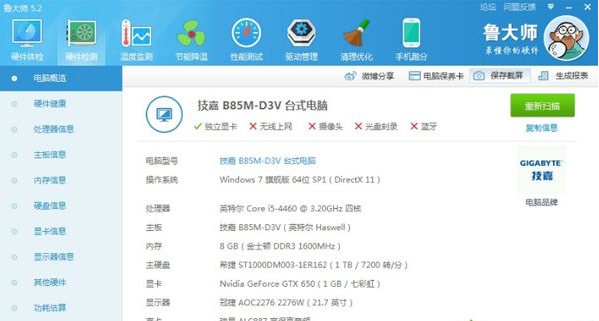
以上就是怎么看电脑配置参数的内容,你学会了吗,赶快去看看自己的电脑配置吧。
 有用
25
有用
25


 小白系统
小白系统


 1000
1000 1000
1000 1000
1000 1000
1000 1000
1000 1000
1000 1000
1000 1000
1000 1000
1000 1000
1000猜您喜欢
- 如何快速解决QQ注册过程中常见问题?..2024/07/11
- 微信电脑版下载教程2022/10/24
- 电脑windows更新怎么关掉2022/12/25
- "驱动精灵:让电脑运行更顺畅"..2023/06/06
- win7怎么清除网页搜索记录?..2015/10/27
- cmd是什么2023/12/14
相关推荐
- vdm虚拟光驱怎么用2016/09/18
- 台式电脑系统还原操作2022/09/02
- mdb文件怎么打开,小编教你mdb文件怎么..2018/06/02
- 笔记本电脑重装电脑系统原来那么简单..2021/02/20
- 黑云一键重装系统使用教程..2022/10/15
- dell笔记本重装系统win7图文教程..2017/03/07




















 关注微信公众号
关注微信公众号





